- 1. rész: Videó megfordítása számítógépen a FoneLab Video Converter Ultimate segítségével
- 2. rész: Videó megfordítása a Quicktime segítségével Macen
- 3. rész: Videó megfordítása az iPhone Photos alkalmazásban
- 4. rész: Videó megfordítása Androidon harmadik féltől származó alkalmazás segítségével
- 5. rész: GYIK a videó megfordításával kapcsolatban
konvertálja az MPG / MPEG fájlokat MP4 formátumba gyors sebességgel és magas kimeneti kép / hangminőséggel.
- Konvertálja az AVCHD MP4-re
- Konvertálja az MP4 fájlt WAV-ként
- Konvertálja az MP4 WebM-re
- MPG konvertálása MP4-re
- Az SWF átalakítása MP4-re
- MP4 átalakítása OGG-re
- VOB konvertálása MP4-ba
- Az M3U8 átalakítása MP4-re
- MP4 átalakítása MPEG-re
- Feliratok beágyazása az MP4-be
- MP4 osztók
- Távolítsa el az audio eszközt az MP4-ből
- Konvertálja a 3GP videókat MP4-re
- MP4 fájlok szerkesztése
- AVI konvertálása MP4-ba
- A MOD átalakítása MP4-ba
- MP4 átalakítása MKV-ra
- A WMA konvertálása MP4 formátumra
- MP4 konvertálása WMV-re
Videók megfordítása számítógépen és okostelefonon: 4 kiváló módszer
 Frissítve: Lisa Ou / 26. jan. 2022. 16:30
Frissítve: Lisa Ou / 26. jan. 2022. 16:30A képek és videók készítése az egyik olyan tevékenységünk, amit csinálunk, mert könnyű megtenni, különösen manapság. Valójában ez a mindennapi életünk része. Feljegyzést készítünk a pillanatokról. Vannak azonban olyan esetek, amikor nehéz megnézni ezeket a videókat, mert mindig fejjel lefelé vagy oldalra fordítva készülnek. Szóval kissé frusztráló. Éppen ezért meg kell fordítania ezeket a videókat, hogy kényelmesen érezze magát nézése és megtekintése közben. De hogyan csinálod? Ebből a bejegyzésből megtudhatja, hogy megosztunk néhány tippet a videók okostelefonokon és számítógépeken való átforgatásához. Válaszoljunk a "hogyan lehet videót fordítani?"
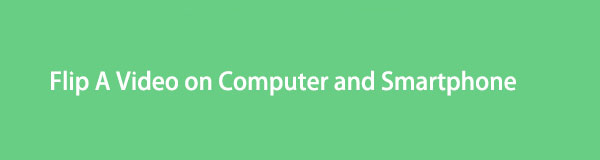

Útmutató
- 1. rész: Videó megfordítása számítógépen a FoneLab Video Converter Ultimate segítségével
- 2. rész: Videó megfordítása a Quicktime segítségével Macen
- 3. rész: Videó megfordítása az iPhone Photos alkalmazásban
- 4. rész: Videó megfordítása Androidon harmadik féltől származó alkalmazás segítségével
- 5. rész: GYIK a videó megfordításával kapcsolatban
1. rész: Videó megfordítása számítógépen a FoneLab Video Converter Ultimate segítségével
Ha van egy videó a számítógépén, amelyet meg szeretne fordítani, FoneLab Video Converter Ultimate segíthet ebben. Bár konverterként közismert, van egy olyan funkciója, amellyel a videót hozzáadás után, illetve konvertálás vagy letöltés előtt szerkesztheti. Nem csak ez, hanem MV Maker, Collage funkciók és Toolbox is található benne, ahol megtekintheti az összes népszerű eszközt, amelyet szintén használhat. Valóban, ha az eszköz rendelkezik ezekkel, itt megfordíthat egy videót. Az alábbiakban bemutatjuk azokat a lépéseket, amelyekkel ezt az eszközt használhatja videó megfordításához a számítógépen.
A Video Converter Ultimate a legjobb video- és audiókonvertáló szoftver, amely képes az MPG / MPEG MP4 formátumba konvertálni gyors és nagy teljesítményű kép / hang minőséggel.
- Konvertáljon bármilyen video- vagy audiofájlt, például MPG, MP4, MOV, AVI, FLV, MP3 stb.
- Támogatja a 1080p / 720p HD és 4K UHD videó konvertálást.
- Hatékony szerkesztési funkciók, mint a Vágás, Vágás, Forgatás, Effektusok, Javítás, 3D és így tovább.
A videó számítógépen való megfordításának lépései a FoneLab Video Converter Ultimate segítségével:
1 lépésElőször is töltse le és telepítse a FoneLab Video Converter Ultimate alkalmazást a számítógépére. Amikor a telepítési folyamat befejeződött, automatikusan elindul.

2 lépésEzután kattintson a Plusz írja alá vagy húzza át a szerkeszteni vagy átfordítani kívánt videót File Explorer.

3 lépésEzt követően látni fogja a szerkesztése ikont vagy gombot. Kattints rá. És látni fogja az összes szerkesztési funkciót, amelyet a videóhoz elvégezhet.

4 lépésEzután a Forgatás és kivágás, látni fogja a Forgatás opciót. Kattints a Vízszintes vagy függőleges flip, amit szeretne megjeleníteni a videójában. És kattintson a Jelentkezzen mindenkinek és a OK gomb a módosítások megerősítéséhez.
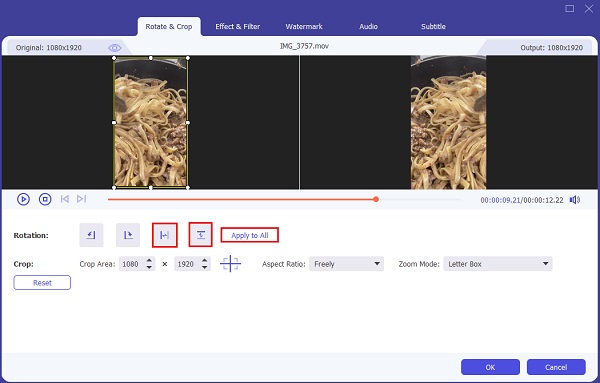
5 lépésEzután kattintson a Összes konvertálása gombbal válassza ki a formátumot, de csak ugyanazt a formátumot vagy ugyanazt, mint a forrást kell kiválasztania. Végül kattintson a Összes konvertálása gombot a folyamat befejezéséhez, és a videó mentésre kerül a File Explorerbe. És ez az!

Nesze! Sikeresen megfordította a videót a FoneLab Video Converter Ultimate eszközzel a számítógépén. Azt is kiválaszthatja, hogy hova mentse a szerkesztett videót a Mentés ide opciónál.
A Video Converter Ultimate a legjobb video- és audiókonvertáló szoftver, amely képes az MPG / MPEG MP4 formátumba konvertálni gyors és nagy teljesítményű kép / hang minőséggel.
- Konvertáljon bármilyen video- vagy audiofájlt, például MPG, MP4, MOV, AVI, FLV, MP3 stb.
- Támogatja a 1080p / 720p HD és 4K UHD videó konvertálást.
- Hatékony szerkesztési funkciók, mint a Vágás, Vágás, Forgatás, Effektusok, Javítás, 3D és így tovább.
2. rész: Videó megfordítása a Quicktime segítségével Macen
Mac számítógépen elforgathatja balra vagy jobbra, és akár függőlegesen vagy vízszintesen is megfordíthatja a videót a QuickTime Player segítségével. Ha Ön Mac-felhasználó, valószínűleg ismeri, és képernyők rögzítésére vagy videók lejátszására használta. Sőt, a videódat is szerkesztheted vele, főleg ha meg akarod fordítani. Így teheti meg.
A videó megfordításának lépései a QuickTime segítségével Macen:
1 lépésElőször is a használata QuickTime, nyissa meg a megfordítani kívánt videót.
2 lépésEzt követően kattintson a szerkesztése opciót a menüsorban.
3 lépésEzután válasszon közülük Vízszintes vagy függőleges átfordítás a legördülő menüben.
4 lépésVégül mentse el a változtatásokat a Fájlra kattintva, majd a Mentés kiválasztásával. Vagy a Parancs + Shift a billentyűzetén. És ez az!
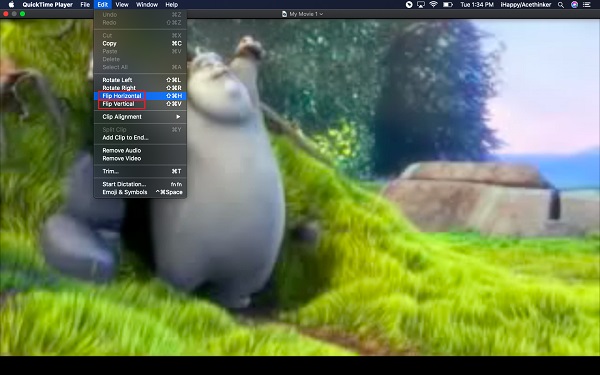
Így fordíthatja meg videóját Mac számítógépén a QuickTime Player segítségével.
A Video Converter Ultimate a legjobb video- és audiókonvertáló szoftver, amely képes az MPG / MPEG MP4 formátumba konvertálni gyors és nagy teljesítményű kép / hang minőséggel.
- Konvertáljon bármilyen video- vagy audiofájlt, például MPG, MP4, MOV, AVI, FLV, MP3 stb.
- Támogatja a 1080p / 720p HD és 4K UHD videó konvertálást.
- Hatékony szerkesztési funkciók, mint a Vágás, Vágás, Forgatás, Effektusok, Javítás, 3D és így tovább.
3. rész: Videó megfordítása az iPhone Photos alkalmazásban
iPhone-t használsz, és szeretnél videót fordítani rajta? Nos, lehetséges. Az iPhone Fotók alkalmazásában van egy lehetőség, ahol szerkesztheti videóit és fotóit. Bizonyos körülmények között biztosan segíthet. A videókat azonban csak vízszintesen lehet megfordítani. Ezért az alábbiakban bemutatjuk, hogyan fordíthat meg egy videót az iPhone iPhotos alkalmazásban.
A videó megfordításának lépései az iPhone Photos alkalmazásban:
1 lépésElőször nyissa meg a képek app az iPhone-on.
2 lépésEzután keresse meg és koppintson a megfordítani kívánt videóra.
3 lépésEzután koppintson a szerkesztése gombot a képernyő jobb felső sarkában.
4 lépésVégül érintse meg a Flip gombot a képernyő bal felső részén.
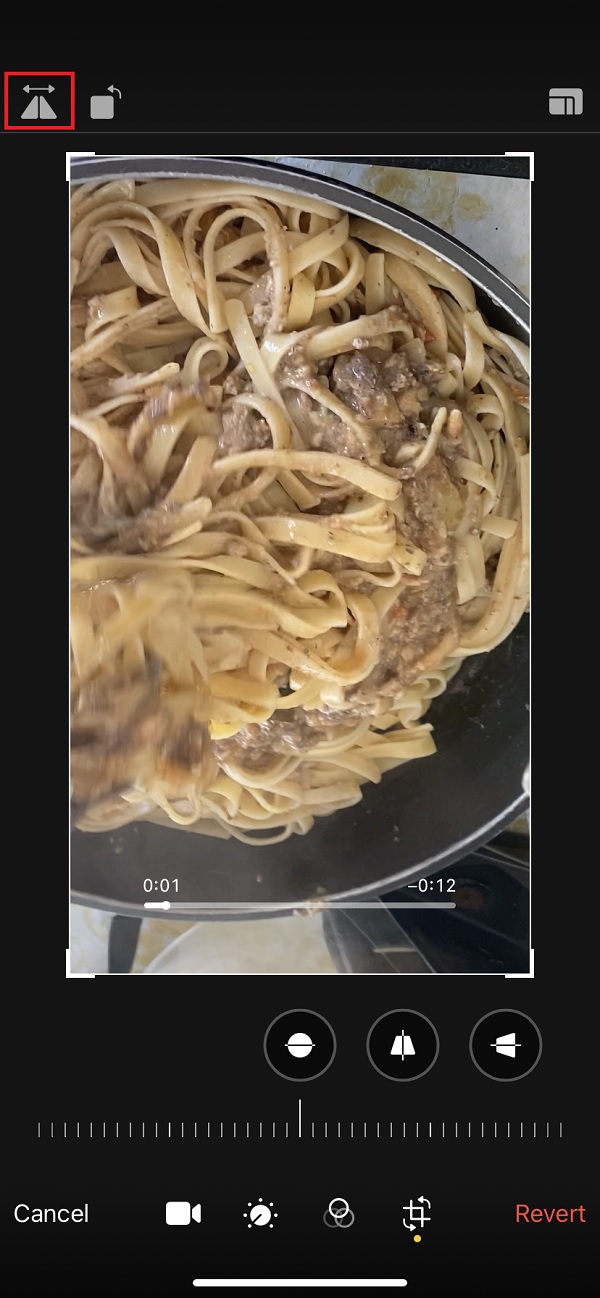
Így forgathat gyorsan egy videót iPhone-ja Fotók alkalmazásában.
4. rész: Videó megfordítása Androidon harmadik féltől származó alkalmazás segítségével
Ha Ön Android-felhasználó, és szeretné megfordítani a videóit, ne aggódjon, sok harmadik féltől származó alkalmazás érhető el a Play Áruházban, amelyeket használhat. Az egyik ilyen alkalmazás a VideoFlip – Video Rotate. Ez egy olyan alkalmazás, amely lehetővé teszi, hogy módosítsa a videóid megtekintését. És miközben ezt teszi, megőrzi a videó minőségét és fájlméretét. Tekintse meg az alábbi lépéseket az eszköz használatával a videók megfordításához.
Lépések a videók Androidon való átforgatásához harmadik féltől származó alkalmazás használatával:
1 lépésElőször is nyissa meg Android telefonja Play Áruházát, és keresse meg a VideoFlip - Video Rotate kifejezést. Ezután telepítse.
2 lépésEzt követően indítsa el az alkalmazást. Ezután engedélyezze, hogy hozzáférjen az összes fényképéhez az eszközről.
3 lépésEzután válassza ki a megfordítani kívánt videót.
3 lépésKiválasztás után láthatja a Flip vízszintesen és fordítsa függőlegesen ikonokat, és válasszon a kettő közül, hogyan kell megfordítani a videót.
Tehát így fordíthatja meg videóját Android-eszközén egy harmadik féltől származó alkalmazás, például a VideoFlip - Video Rotate segítségével.
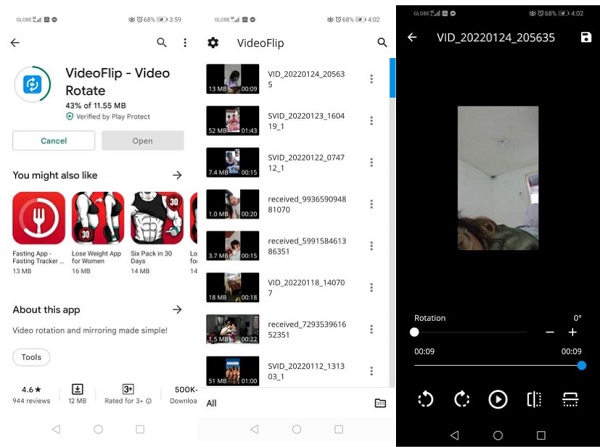
5. rész: GYIK a videó megfordításával kapcsolatban
1. Hogyan fordíthatok meg egy videót ingyen?
Ingyenes online módon is megfordíthatja videóit. A legtöbb eszköz azonban nem ingyenes; mindegyiknek megvannak a korlátai.
2. Hogyan fordíthatok videót iPhone-on az iMovie segítségével?
Sajnos az iMovie-ban nem lehet videót megfordítani. Elforgathatja a szerkesztett videót, de nem fordíthatja meg.
Befejezésül, most már tudja a választ arra a kérdésére, hogy "hogyan tudok videót fordítani?" mert ez a 3 kiváló módszer garantálja, hogy mindegyik működik, és a legjobb a többi között. Ezek közül ajánljuk FoneLab Video Converter Ultimate amelyek segítségével megfordíthatja azokat a videókat, amelyekre szüksége van és szeretne. Ennek ellenére továbbra is az Ön döntése, hogy milyen módon használja.
A Video Converter Ultimate a legjobb video- és audiókonvertáló szoftver, amely képes az MPG / MPEG MP4 formátumba konvertálni gyors és nagy teljesítményű kép / hang minőséggel.
- Konvertáljon bármilyen video- vagy audiofájlt, például MPG, MP4, MOV, AVI, FLV, MP3 stb.
- Támogatja a 1080p / 720p HD és 4K UHD videó konvertálást.
- Hatékony szerkesztési funkciók, mint a Vágás, Vágás, Forgatás, Effektusok, Javítás, 3D és így tovább.
